Cách thay đổi giao diện Google Chrome trên Android
Google đang thử nghiệm tính năng mới trên trình duyệt Google Chrome nhằm hỗ trợ người dùng tốt hơn khi sử dụng smartphone bằng một tay, tính năng này sẽ bổ sung thêm một thanh toolbar đặt bên dưới màn hình với những thao tác ảnh
Cách này sẽ thuận tiện cho người dùng sử dụng điện thoại màn hình lớn, thao tác khi duyệt web chỉ bằng một tay, bạn sẽ không phải với tay lên thanh địa chỉ ở trên cùng như trước. Vậy cách chuyển sang giao diện Google Chrome mới trên Android như nào, mời các bạn tham khảo bài viết dưới đây.
![]() Google Chrome cho Windows
Google Chrome cho Windows![]() Google Chrome cho macOS
Google Chrome cho macOS![]() Google Chrome cho Linux
Google Chrome cho Linux![]() Google Chrome cho iOS
Google Chrome cho iOS![]() Google Chrome cho Android
Google Chrome cho Android
Cách chuyển sang giao diện mới của Google Chrome
Bước 1: Bấm vào nút tải của Chrome Canary ở bên trên, sau đó bấm Tải về.
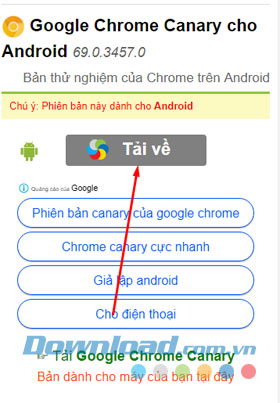
Ở trên thanh địa chỉ Chrome bạn hãy gõ địa chỉ chrome://flags/#enable-chrome-duplex vào và truy cập.
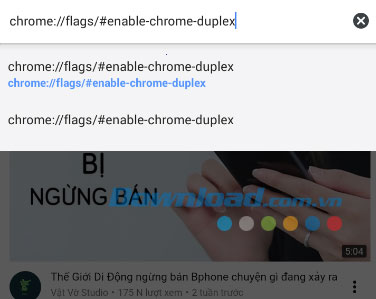
Trong trang địa chỉ này bạn hãy chọn Chrome Duplex, bật trạng thái từ Default sang Enable. Sau đó bấm Relauch Now.
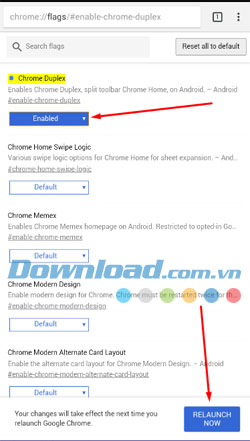
Sau đó, vào trong Cài đặt > App/Ứng dụng > chọn Chrome Canary và bấm vào Force Stop.
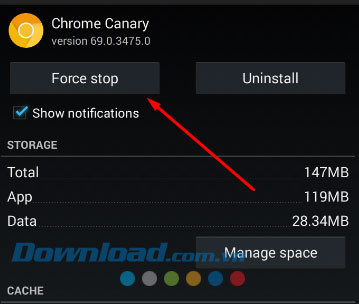
Cuối cùng hãy vào lại Chrome Canary và tận hưởng giao diện mới thôi. Lúc này bạn sẽ thấy ở dưới hiện lên thanh công cụ, giúp bạn có thể thao tác dễ dàng bằng một tay trên Chrome với thanh công cụ này.
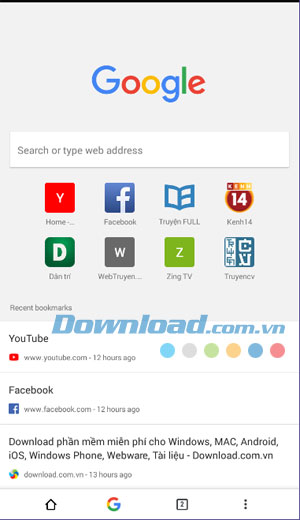
Như vậy chỉ với vài bước đơn giản bạn đã thay đổi được giao diện mới của Google Chrome trên Android rồi, hy vọng giao diện tiện ích này sẽ giúp bạn sử dụng Google Chrome hiệu quả và nhanh chóng hơn. Bạn cũng có thể thực hiện thay đổi giao diện này ở trên hệ điều hành iOS, xem thêm bài viết Hướng dẫn đổi giao diện Google Chrome trên iOS.
Theo Nghị định 147/2024/ND-CP, bạn cần xác thực tài khoản trước khi sử dụng tính năng này. Chúng tôi sẽ gửi mã xác thực qua SMS hoặc Zalo tới số điện thoại mà bạn nhập dưới đây:



















